File Browser
The File Browser provides a powerful interface for viewing and managing your stored files. It's designed to give you quick access to file information and management capabilities while maintaining ByteHide's focus on application storage rather than personal file sharing.
File List Interface
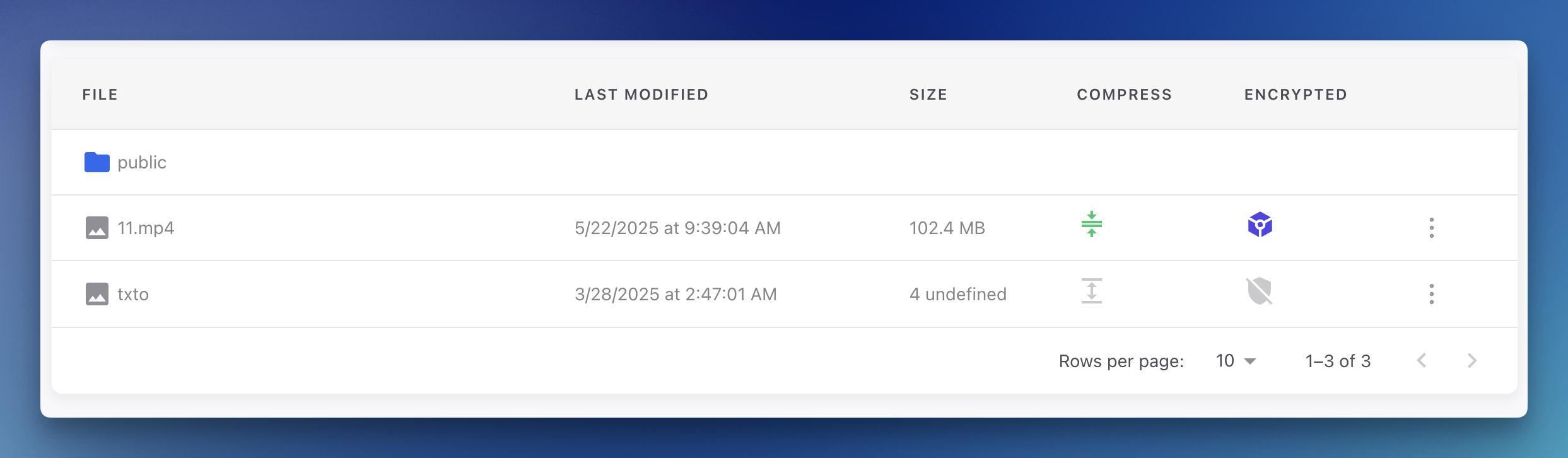 Click to expand
Click to expand
The main interface presents your files in a clear, tabular format with essential information:
| Column | Description |
|---|---|
| FILE | File name with type indicator |
| LAST MODIFIED | Last modification timestamp |
| SIZE | File size with compression details |
| COMPRESS | Compression status indicator |
| ENCRYPTED | Encryption status indicator |
Directory Navigation
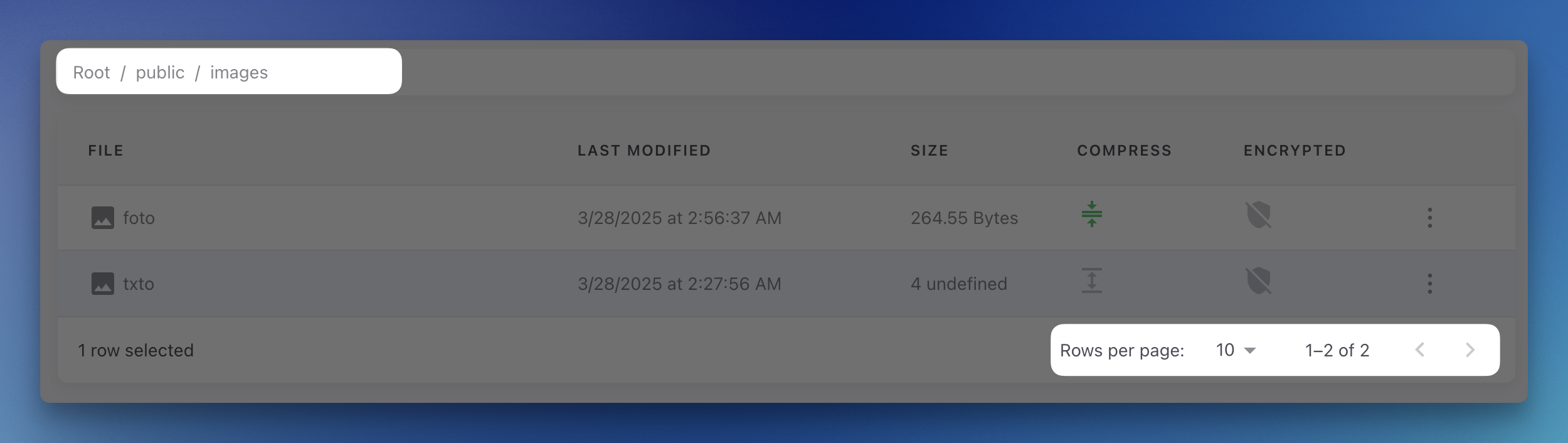 Click to expand
Click to expand
Navigate through your storage hierarchy using:
- Breadcrumb Trail: Shows your current location
- Directory Tree: Quick navigation between folders
- Search Bar: Find files by name or path
- Sorting Options: Organize files by various criteria
File Details Panel
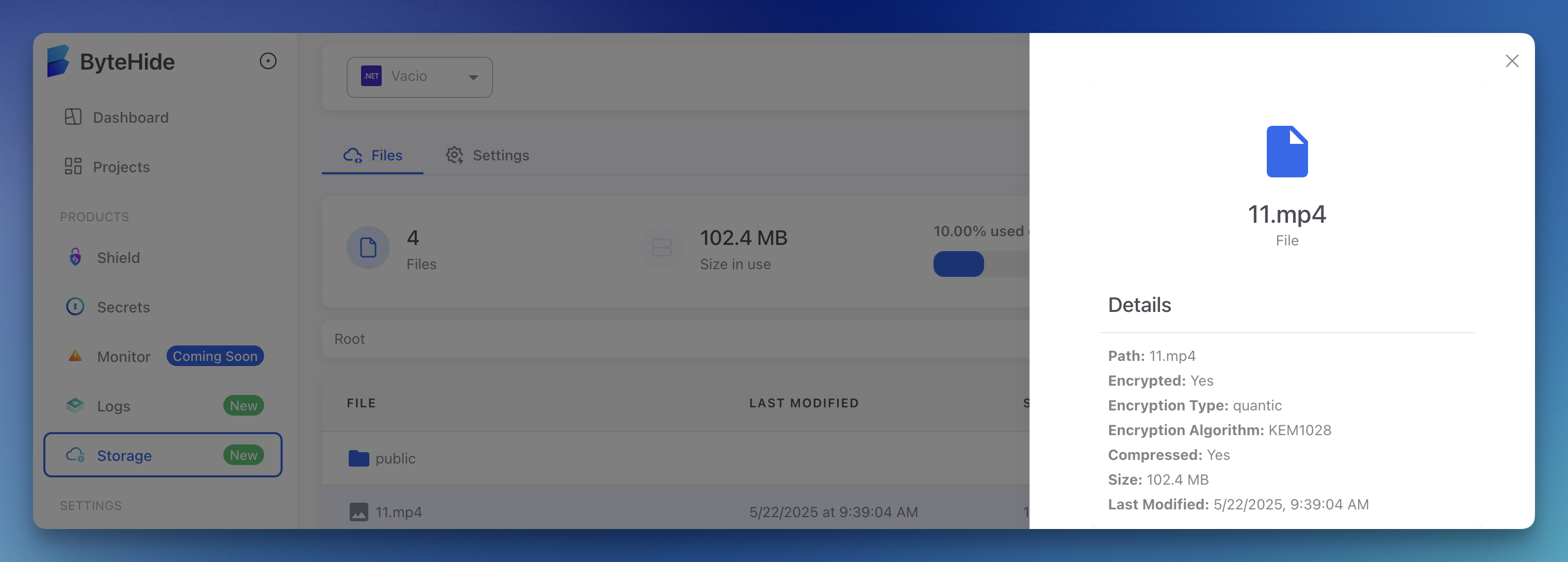 Click to expand
Click to expand
When selecting a file, the details panel shows:
File Information
- Complete file path
- Creation date
- Last modification date
- Original size
- Compressed size
- Storage savings
Security Details
- Encryption status
- Encryption type
- Access permissions
File Operations
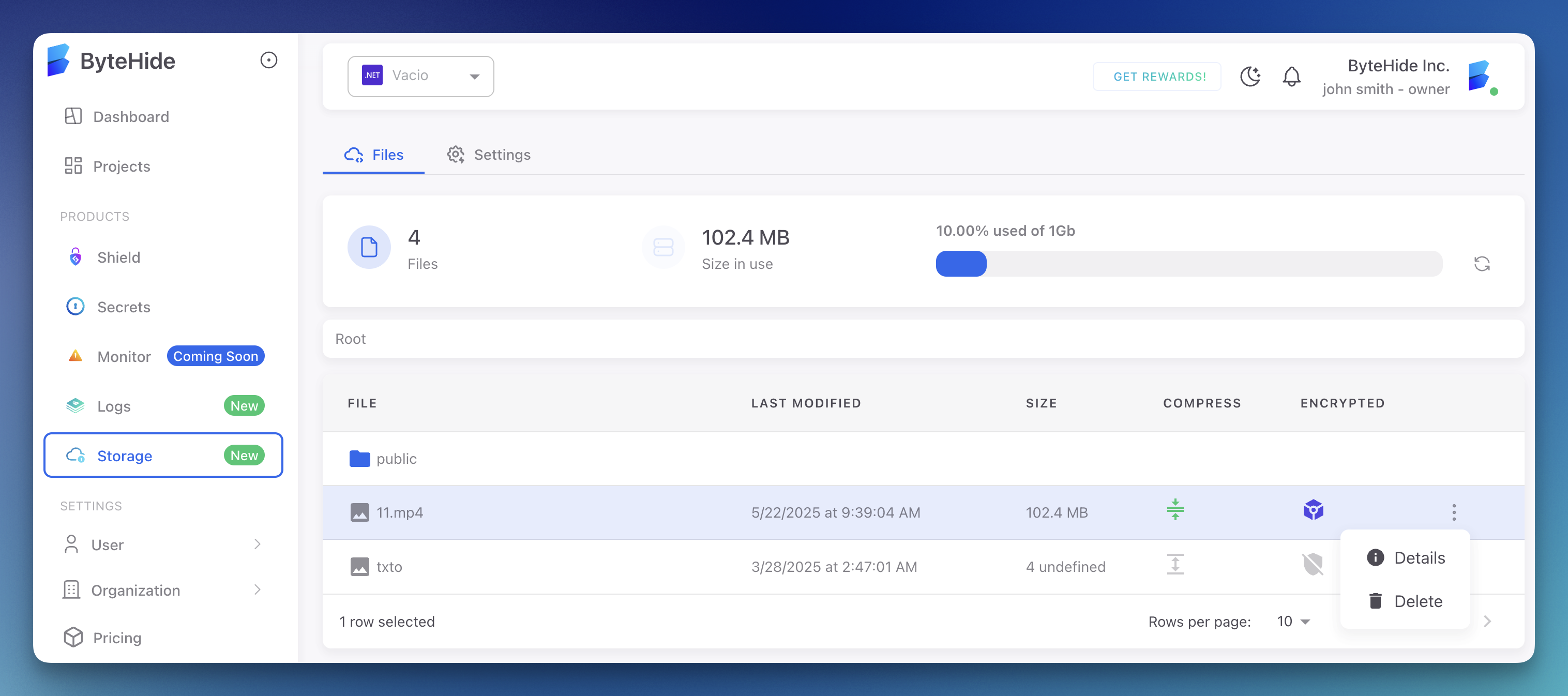 Click to expand
Click to expand
Available operations include:
- View file details
- Download file
- Copy file path
- View file history
- Check access logs
Application Storage
Remember that ByteHide Storage is designed for application integration:
- Files are typically managed through your application code
- The web interface is primarily for monitoring and administration
- For file operations, use the ByteHide Storage SDK in your application
Pagination Controls
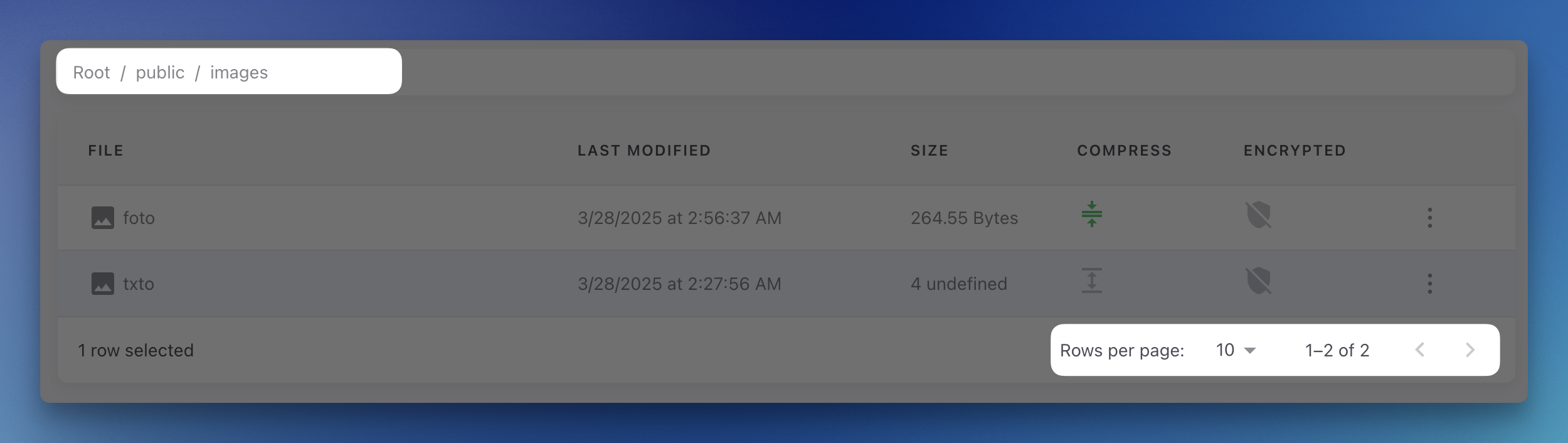 Click to expand
Click to expand
Manage large file lists with:
- Items per page selection
- Page navigation
- Total items counter
- Quick page jumps
Next Steps
Learn more about ByteHide Storage features:
Storage Analytics
Monitor storage usage and performance metrics.
Security Settings
Configure security settings for your storage.